Berdasarkan informasi yang Sipitek dapatkan Facebook menjadi salah satu media sosial paling populer di Indonesia, bahkan Indonesia menduduki peringkat ke-4 sebagai negara yang paling banyak menggunakan Facebook dan jumlah penggunanya setiap hari terus menerus mengalami peningkatan.
Tidak heran jika hal ini terjadi mengingat masyarakat Indonesia memang lebih banyak yang aktif di Facebook daripada di media sosial yang lainnya. Berbagai macam jenis fitur yang terus-menerus di hadirkan membuat pengguna betah berlama-lama menggunakan Facebook.
Tidak seperti media sosial yang lainnya di Facebook kita dapat membuat status dalam format teks, gambar, ataupun video. Ada berbagai macam jenis video yang bisa Anda tonton di Facebook seperti video lucu, kejadian aneh, atau video lain yang sedang viral.
Mungkin Anda pernah menemukan video yang membuat Anda tertarik untuk menyimpannya ke perangkat Android atau PC akan tetapi bingung untuk mengunduhnya padahal video tersebut sangat dibutuhkan. Jika saat ini Anda sedang mengalami hal seperti ini berarti Anda sangat tepat membaca artikel ini.
Karena Sipitek akan memberikan panduan lengkap mengenai cara download video Facebook lewat PC ataupun perangkat Android dengan sangat mudah karena cara ini bisa dilakukan tanpa aplikasi tambahan.
Tentunya Anda tidak perlu ribet mendownload aplikasi terlebih dahulu sebelum mendownloadnya apalagi jika kuota Anda sedang minim sekali.
Bagaimana Cara Download Video di Facebook ?
Ada banyak sekali cara yang bisa Anda lakukan entah itu tanpa menggunakan aplikasi ataupun menggunakan aplikasi. Akan tetapi semua cara yang Sipitek bagikan ini semuanya bisa Anda lakukan tanpa menggunakan aplikasi pihak ketiga.
Agar lebih mudah dipahami saya akan membaginya menjadi dua bagian yaitu lewat perangkat komputer PC dan Android.
Supaya Anda tidak kebingungan Anda bisa langsung loncat ke bagian yang sesuai dengan perangkat yang Anda gunakan.
Mari kita mulai dari yang pertama yaitu lewat PC atau komputer.
Cara Download Video di Facebook Lewat PC
Untuk pengguna komputer ada beberapa cara yang bisa Anda lakukan yaitu melalui situs yang menyediakan alat untuk mengunduh video dari berbagai media sosial dan bisa juga dengan memodifikasi URL menjadi Facebook seluler.
Anda hanya butuh browser saja, bisa menggunakan Mozila Firefox, Google Chrome, Opera, atau yang lainnya.
1. Ubah URL menjadi Facebook Seluler
Ini merupakan cara yang paling mudah karena tugas Anda hanya mengubah URL Facebook saja dari yang tadinya Facebook untuk PC diubah menjadi Facebook seluler. Silahkan simak caranya berikut ini.
1. Silahkan cari terlebih dahulu video di Facebook yang ingin di download kemudian putar seperti biasa di perangkat komputer atau laptop yang Anda gunakan.
2. Selanjutnya klik kanan pada bagian video nanti akan muncul beberapa pilihan seperti pada gambar silahkan pilih Tampilkan URL Video setelah muncul URL video tersebut silahkan copy.
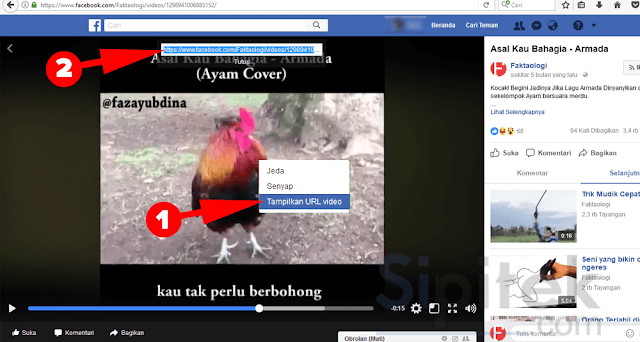
3. Setelah URL di copy silahkan paste di address bar browser. Kemudian ubah URL pada bagian www menjadi m.
Contohnya jika URL video yang awalnya seperti ini: https://www.facebook.com/Faktaologi/videos/1298941006885152/
Maka akan menjadi seperti ini: https://m.facebook.com/Faktaologi/videos/1298941006885152/
Jika URL sudah di ubah silahkan tekan tombol Enter pada keyboard untuk membuka video tersebut di halaman seluler Facebook. Setelah video terbuka silahkan tekan tombol play yang berada di bagian tengah video.
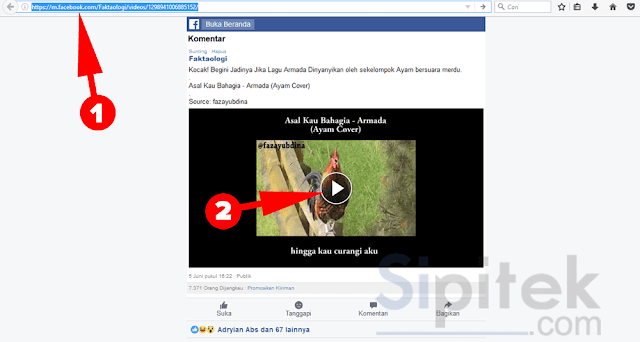
4. Setelah itu Anda akan diarahkan ke halaman pemutar video secara otomatis seperti pada gambar di bawah, silahkan putar terlebih dahulu video sampai habis.
Jika sudah silahkan klik kanan pada bagian video kemudian pilih Simpan Video dengan Nama… nanti akan muncul notifikasi langsung saja pilih Save.
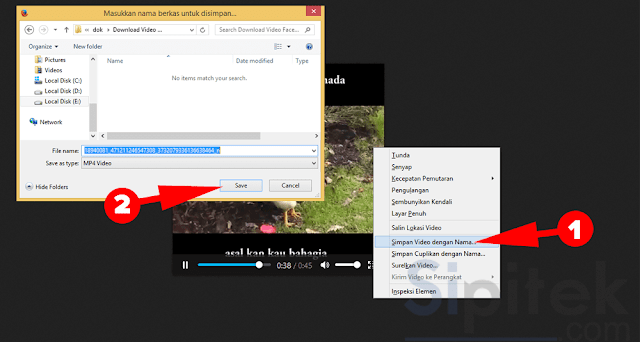
Tunggu proses download hingga selesai, biasanya dengan menggunakan cara ini proses download tidak berlangsung lama.
Terlalu ribet? Coba gunakan situs Facebook Video Downloader.
2. Menggunakan Situs Facebook Video Downloader
Situs ini memang dikhususkan untuk penggunanya yang ingin mendownload video dari Facebook, caranya sangat mudah Anda hanya tinggal copy paste URL video saja nanti video akan di proses secara otomatis melalui di situs tersebut.
Silahkan simak langkah-langkahnya berikut ini.
1. Silahkan cari terlebih dahulu video di Facebook yang ingin di unduh kemudian putar, lalu klik kanan pada bagian video nanti akan muncul beberapa pilihan silahkan pilih Tampilkan URL video. Setelah URL video tampil silahkan copy URL tersebut.
2. Apabila URL sudah di copy silahkan buka situs FBDOWN.net, kemudian paste URL video yang telah di copy pada kolom URL yang telah di sediakan di situs Facebook Video Downloader jika sudah pilih tombol Download.
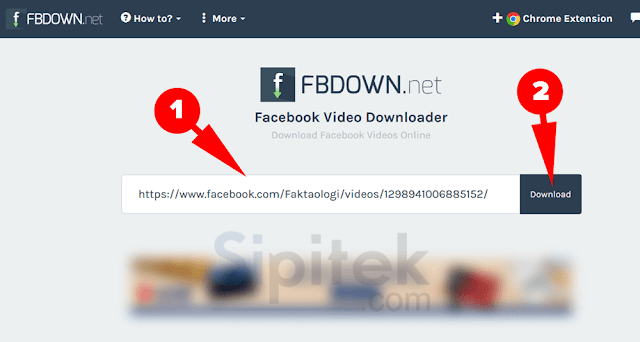
3. Tunggu prosesnya sampai selesai, apabila sudah selesai maka akan tampak halamannya seperti pada gambar di bawah. Di sana biasanya akan muncul tombol download sesuai dengan kualitas video yang ingin di download.
Apabila Anda ingin mendownload video dengan ukuran yang kecil pilih Download Video in Normal Quality, akan tetapi jika Anda ingin kualitas video terlihat bagus dan jelas silahkan pilih Download Video in HD.
Sampai di sini biasanya video akan mulai di download, akan tetapi apabila Anda di arahkan ke halaman pemutar video silahkan ikuti langkah selanjutnya.
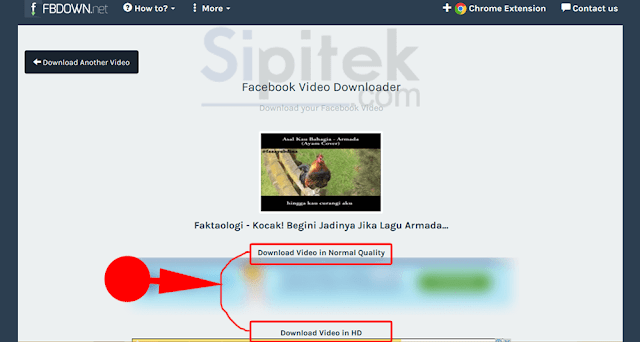
4. Jika Anda diarahkan ke halaman pemutar video silahkan putar terlebih dahulu video sampai selesai, kemudian klik kanan pada bagian tengah video lalu pilih Simpan Video dengan Nama… lalu pilih Save.
Tunggu sampai proses download selesai kemudian lihat hasilnya…
3. Menggunakan Situs Savefrom.net
Situs ini memang di sediakan secara khusus untuk mendownload video ataupun audio dari berbagai situs tidak hanya video dari Facebook saja, akan tetapi Anda juga bisa menggunakan situs ini untuk mendownload video dari Youtube ataupun mendownload lagu di Soundcloud.
Silahkan simak caranya berikut ini…
1. Cari terlebih dahulu video di Facebook yang ingin di download kemudian putar, lalu klik kanan pilih Tampilkan URL video silahkan copy URL tersebut.
2. Apabila sudah URL sudah di copy silahkan buka situs Savefrom.net setelah terbuka silahkan paste URL video yang telah di copy ke kolom yang telah di sediakan kemudian pilih tombol panah berwarna hijau yang berada di samping kolom URL.
Jika sudah maka akan tampil video yang ingin Anda download di bagian bawah, silahkan atur terlebih dahulu kualitas video yang ingin di download sebagai contoh di sini saya memilih MP4 HD, jika sudah pilih tombol Unduh yang berwarna hijau.
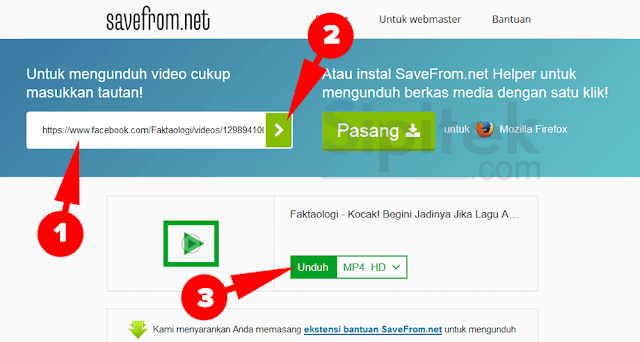
Sampai di sini biasanya video akan mulai di download, akan tetapi jika Anda diarahkan ke halaman pemutar video silahkan putar video sampai selesai kemudian klik kanan pada bagian tengah video lalu pilih Simpan Video dengan Nama… lalu pilih Save.
Sebetulnya ada satu cara lagi yang juga cukup mudah yaitu menggunakan aplikasi Internet Download Manager (IDM).
Jika Anda memang sering mendownload video saya sarankan untuk menggunakan IDM karena nantinya tombol download akan muncul secara otomatis tepat di bagian atas video Facebook tanpa harus copy paste URL video.
Cara Download Video Facebook Lewat HP Android
Berbeda dengan di komputer jika Anda ingin mendownload video Facebook lewat Android caranya cukup mudah karena bisa langsung Anda download melalui browser. Untuk pengguna Android saya hanya akan memberikan dua cara yang paling mudah saja yaitu melalui browser Google Chrome dan UC Browser.
1. Menggunakan Browser Google Chrome
Bagi Anda pengguna Android Google Chrome mungkin menjadi salah satu browser yang perlu di pasang karena browser ini sangat ringan untuk menjelajahi internet, dengan menggunakan browser ini Anda juga bisa mendownload video dengan cepat.
Silahkan simak langkah-langkahnya berikut ini.
1. Silahkan cari terlebih dahulu video di Facebook yang ingin di download menggunakan Google Chrome kemudian putar video tersebut.
2. Tekan dan tahan pada bagian tengah video nanti akan muncul tombol Unduh video seperti pada gambar di bawah. Silahkan pilih tombol tersebut nanti secara otomatis video akan mulai di download.
Tunggu sampai proses download selesai kemudian lihat hasilnya…
2. Menggunakan UC Browser
Bagi Anda yang suka mendownload berbagai macam jenis file di internet lewat ponsel Android mungkin UC Browser menjadi browser favorit Anda karena memang browser ini memiliki kemampuan mempercepat proses download.
Untuk mendownload video Facebook menggunakan UC Browser caranya hampir sama dengan menggunakan Google Chrome. Agar lebih jelas, silahkan simak langkah-langkah berikut ini.
1. Silahkan buka Facebook menggunakan UC Browser kemudian cari dan putar video yang ingin di download.
2. Silahkan tekan dan tahan pada bagian video nanti akan muncul beberapa pilihan tindakan, silahkan pilih Unduh kemudian tentukan lokasi penyimpanan video lalu pilih Unduh lagi. Secara otomatis UC Browser akan memulai menyimpan video tersebut ke penyimpanan ponsel Anda.
Tunggu sampai video selesai, kemudian silahkan coba putar video yang telah Anda unduh tadi.
Penutup
Itulah beberapa cara yang bisa Anda gunakan untuk mendownload video di Facebook tanpa menggunakan aplikasi lewat PC ataupun Android.
Sipitek sendiri jika sedang online menggunakan PC lebih sering menggunakan situs Facebook Video Downloader karena langkah-langkahnya lebih simpel dan tidak ribet, hanya tinggal copy paste URL video saja.
Untuk pengguna Android kedua cara di atas semuanya cukup mudah, silahkan pilih saja yang sesuai dengan browser yang Anda gunakan.
Sebetulnya di Android juga bisa menggunakan situs Facebook Video Downloader, jika Anda ingin mencoba menggunakan cara tersebut silahkan ikuti saja caranya seperti yang telah di jelaskan pada perangkat komputer PC karena caranya tidak jauh beda.
Demikian artikel kali ini. Selamat mencoba, semoga berhasil.

 7 Cara Download Film di Laptop Tanpa Aplikasi IDM (Praktis & Gratis)
7 Cara Download Film di Laptop Tanpa Aplikasi IDM (Praktis & Gratis) 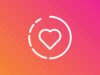 5 Cara Download Story Instagram Orang Lain Tanpa Aplikasi
5 Cara Download Story Instagram Orang Lain Tanpa Aplikasi 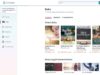 20 Situs Download Ebook Gratis Terbaik | Edisi 2020
20 Situs Download Ebook Gratis Terbaik | Edisi 2020